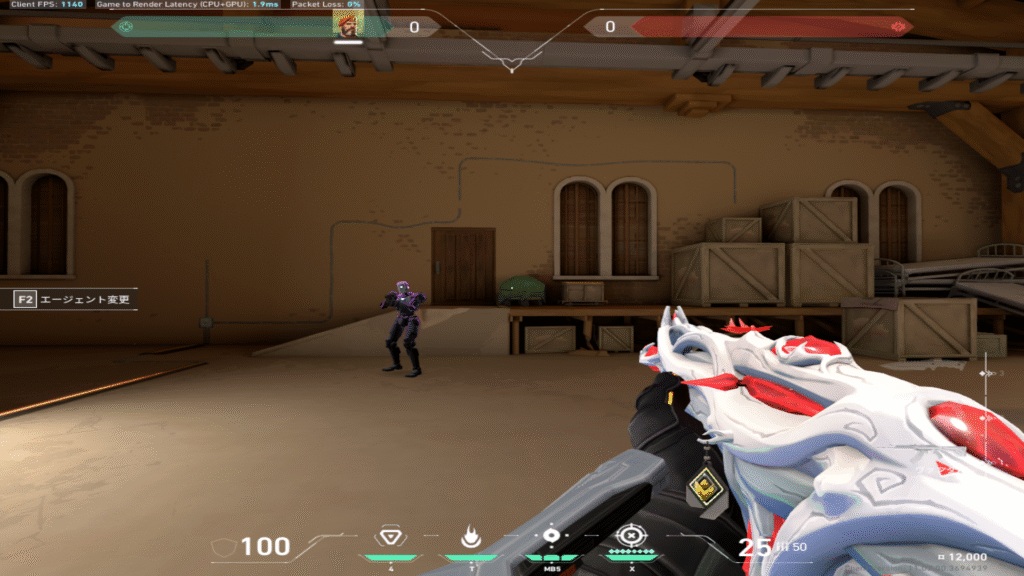これは、とある射撃場での光景……
二体の射撃場ボットが並んでいるが、何か様子がおかしい。


なんか太くね!?
目次
『True Stretched』とは何か?
というわけで今回は敵が大きく見える『True Stretched』を紹介していくぞ
敵が大きくなるならすごく狙いやすそう! でもプロだとあんまり使ってる人がいないよね? デメリットとかがあるのかな?
そうじゃ。『True Stretched』には、二個のデメリットが存在しておる
・デメリット1「視野角が狭くなる」
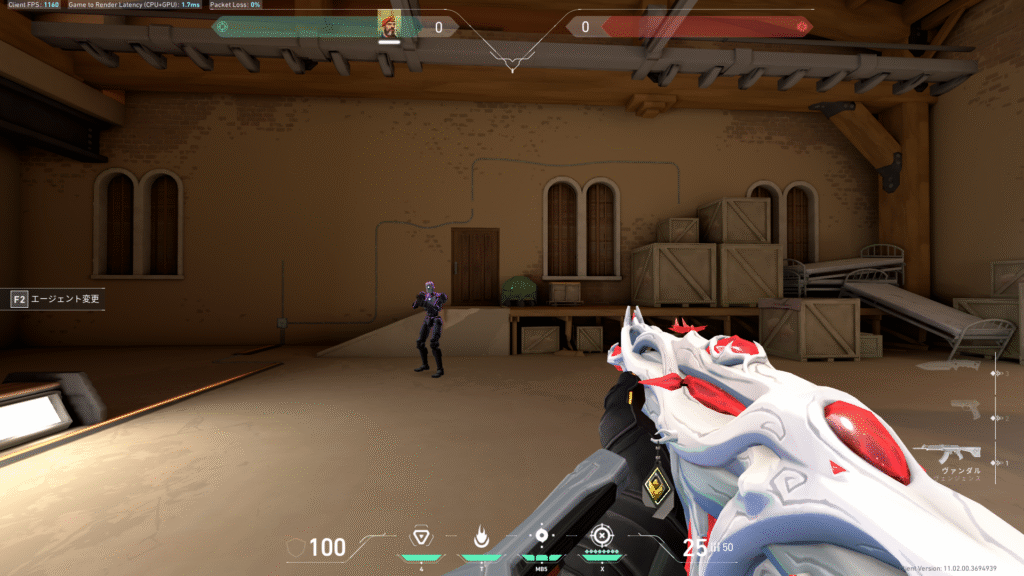
画面端を見比べてみると『True Stretched』を使っているほうは通常よりも見えている範囲が狭いんじゃ
観戦の普通の人からは見えてるのに本人は見えてないとかが起きるわけか……
・デメリット2「敵の足が速い」
これは仕組み的には画面端を切り取ったものを無理やり横に伸ばしているから仕方のないことじゃ。慣れればそこまで問題はないぞ!
ネオンが相手にいると最初は絶望しそうだね……
なぜ『True Stretched』の使用率は低いのか?
今の二つのデメリットだけだとメリットのほうが大きそうだけど、使われない理由はこれだけなの?
これにはメリット・デメリットとは別の理由があるんじゃ。元々VALORANTは『True Stretched』のような設定で強さに影響が出るようなものは実装しないと言っていて、本来はできないはずだったんじゃ。
じゃあ途中から使えるようになったってこと?
公式が途中から実装したわけじゃなく、ツールを使わない特殊なやり方が一般ユーザーによって発見されて、それをプロが大会で使用したことによって正式に許可された感じじゃ。なので、少し面倒な方法じゃないと設定することができない+プロも『True Stretched』を使わずに何年もやってきたわけじゃから、今から環境を変えるというのは中々に難しいことじゃと思う
それは確かに中々使われないかも……
VALORANTでは徐々に使用者が増えてきているくらいじゃが、類似ゲームの『Counter-Strike 2』では一番大規模な大会での『True Stretched』率が『85%』を超えるくらいには強い設定とされているぞ
超簡単!『True Stretched』を実際に設定してみよう!
では実際に設定していくわけじゃが、設定が複雑でPC初心者向けではないので誰でも簡単にできるようにbatファイルを作ったぞ!
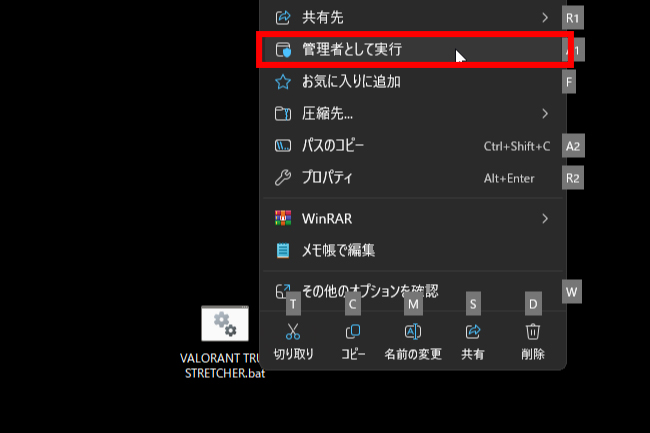
ダウンロードが完了したら『VALORANT TRUE STRETCHER』を管理者として実行するのじゃ
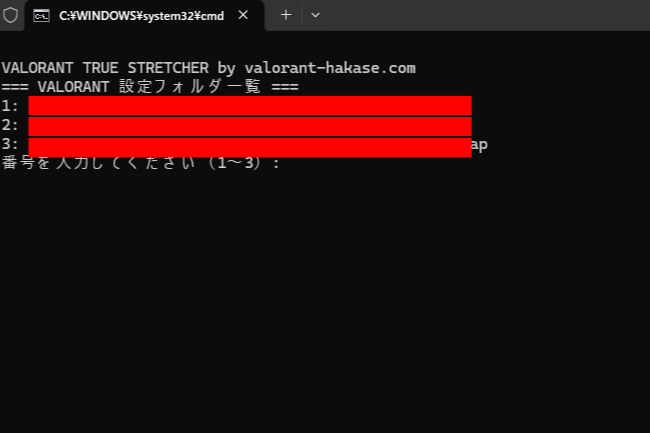
設定フォルダの場所を選択する画面が出てくるので設定したいアカウントの番号を入力してEnterを押すのじゃ
どれを選べばいいかわからない場合は?
全部設定すれば良いぞ
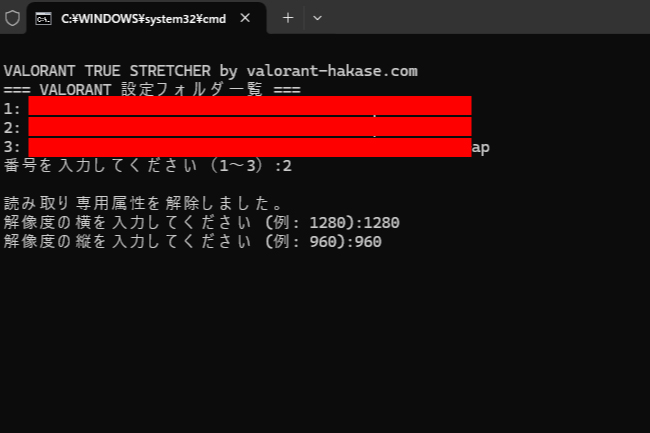
次は使いたい解像度を入力するのじゃ。入力したらEnterを押してこれで設定完了じゃ!
じゃあ後は起動したらいいんだね!
まだじゃ
あれ?
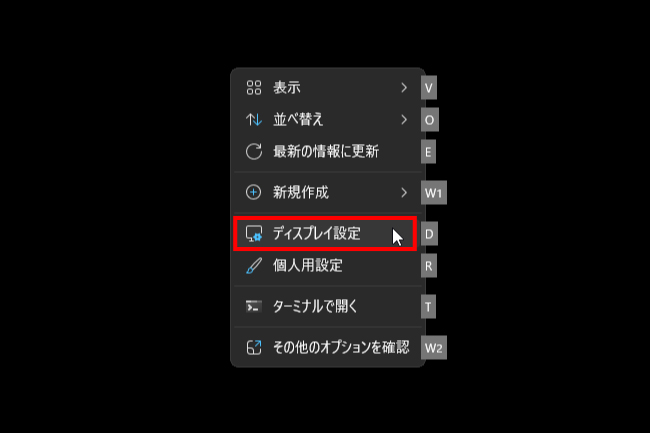
デスクトップで右クリックしてディスプレイ設定を開いて
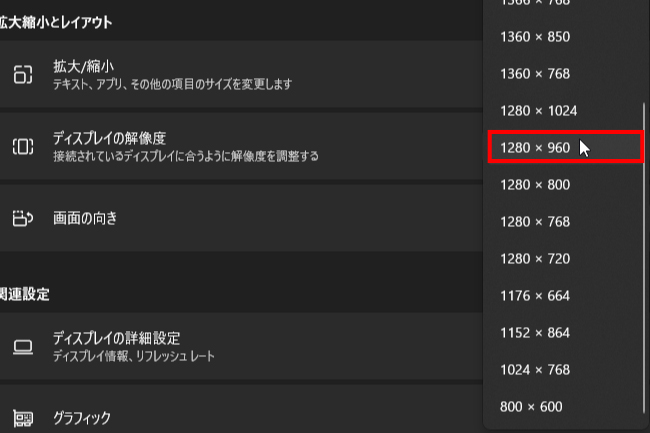
『ディスプレイの解像度』からさっき指定した解像度を選択して『変更の維持』、後はその状態でVALORANTを起動するだけじゃ!(VALORANTを起動時に同じ解像度である必要がある)
出来た! あれ、VALORANTを閉じても解像度がさっきのままなんだけど……
もう一度『ディスプレイの解像度』のページから元の解像度に変更するのじゃ。
裏画面もこれなの辛いよー
それは耐えて
※『True Stretched』をやめたいときは『VALORANT TRUE STRETCHER』の設定フォルダの場所を選択する画面で、アカウントの番号を入力してEnterを押しての「読み取り専用属性を解除しました」と表示されればやめれるぞ!
上手く『True Stretched』が出来ない場合の対処法
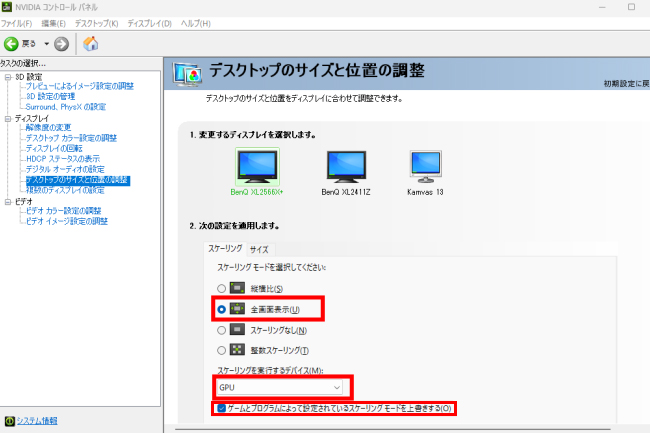
・NVIDIAコントロールパネルが画像通りになっているか確認しましょう。
・『Config』フォルダを一度削除したり、VALORANTの再インストールを試してみましょう。
終わり